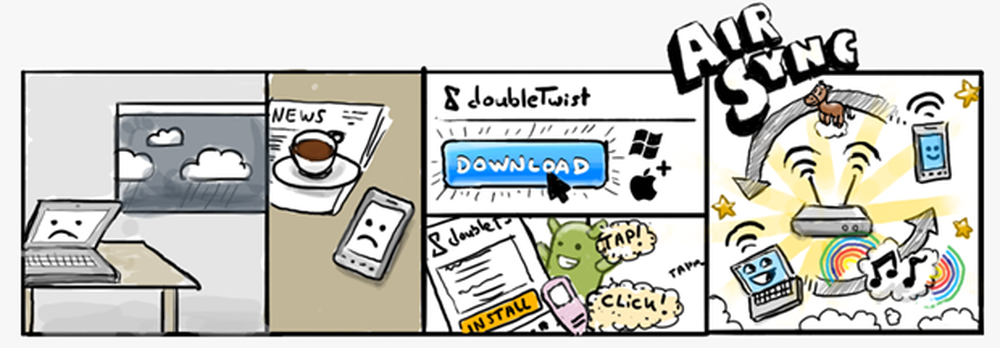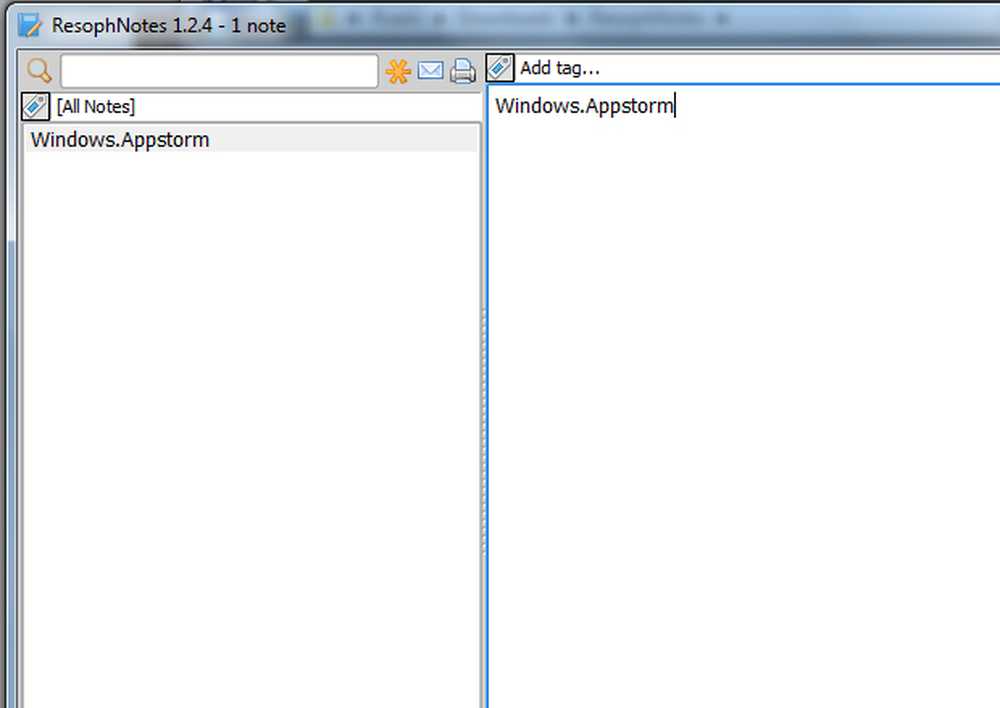SD-Kartenleser funktioniert nicht unter Windows 10
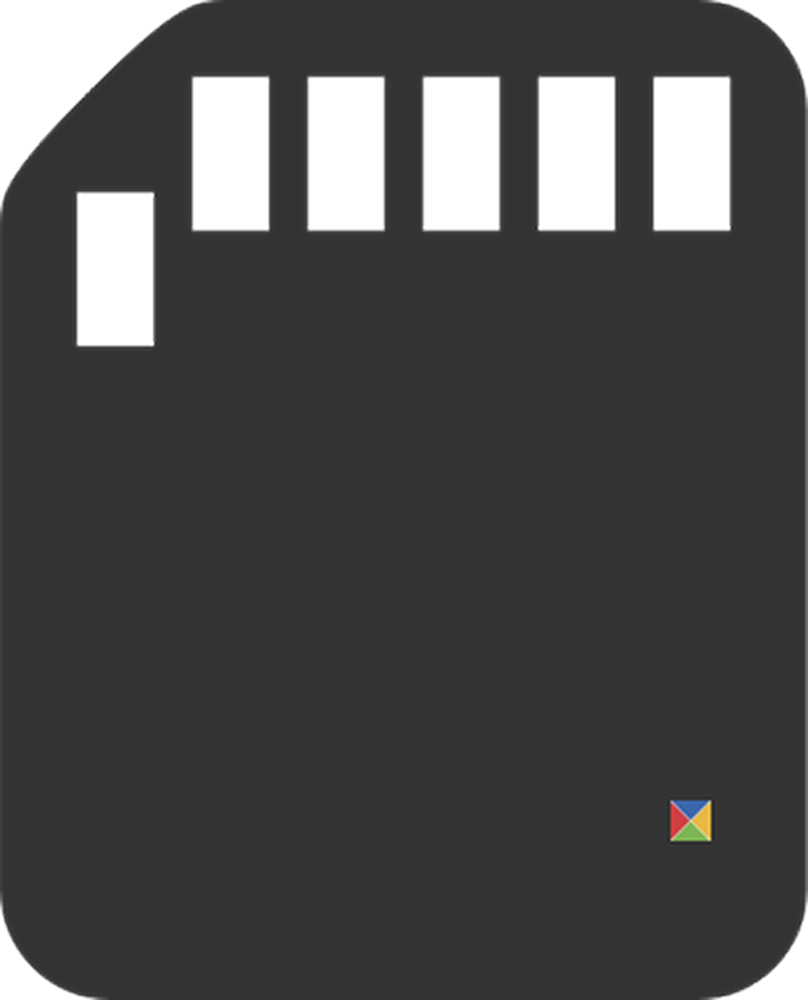
Viele Benutzer nach einem Upgrade von Windows 8.1 auf Windows Vista Windows 10 beklagt, dass ihre SD-Karten wurden nicht anerkannt. Wenn die SD-Karte in den richtigen Steckplatz eingesetzt wird, erkennt das Gerät sie nicht und SD-Speicherkartenlaufwerk Funktioniert nicht mehr unter Windows 10. Dies ist einer der häufigsten Fehler bei der Aktualisierung und Installation von Windows 10. Wir untersuchen einige Lösungen, die Ihnen helfen können, das Problem in Windows 10/8/7 zu beheben.
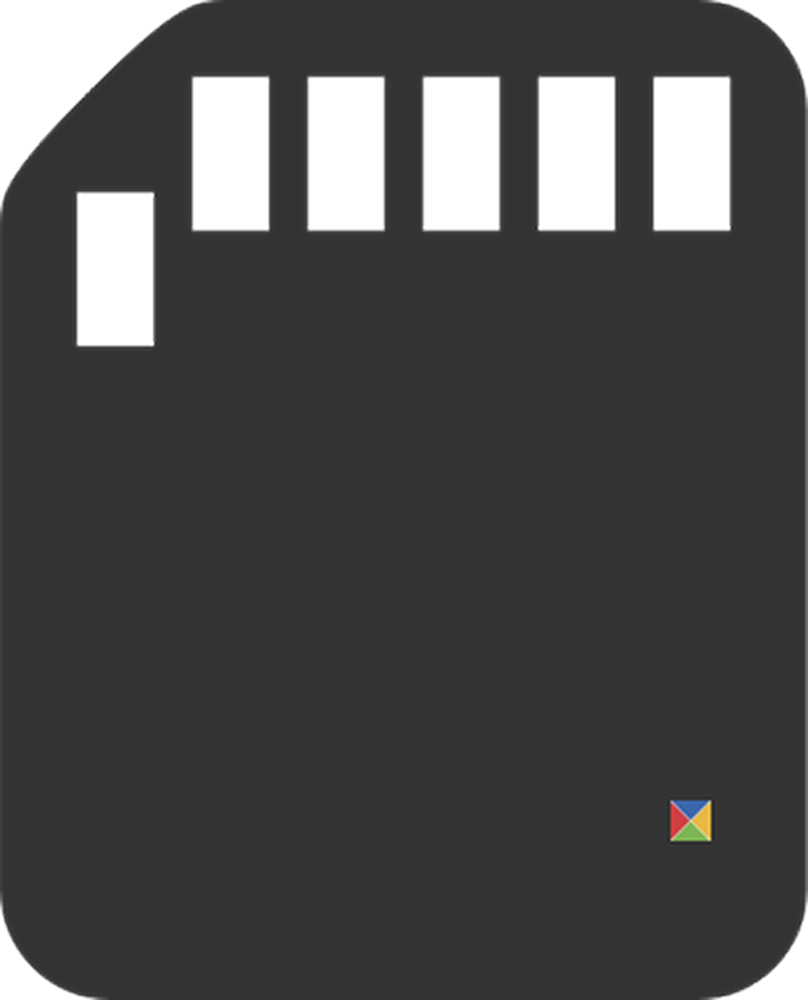
SD-Kartenleser funktioniert nicht
1] Führen Sie das Windows-Hilfsprogramm zur Hardware-Problembehandlung aus
Die vor einem Benutzer zur Verfügung stehende Option zur Behebung des Problems besteht in der Ausführung einer Problembehandlung. Geben Sie hierfür ein Fehlerbehebung im Suchfeld und wählen Sie Fehlerbehebung unter Einstellungen.
Jetzt tippen Hardware-Problembehandlung in der Suchoption.
Klicken Sie auf Hardware-Problembehandlung, um die Problembehandlung auszuführen. Sie können auch die USB-Problembehandlung ausführen.
Wenn Fehler gefunden werden, wird das Problem automatisch für Sie gelöst.
2] Aktualisieren Sie die erforderlichen Treiber
Installieren Sie optionale Updates und prüfen Sie. Klicken Sie dazu auf die Schaltfläche Start, wählen Sie "Einstellungen" und wählen Sie im Bereich "Einstellungen" die Option Windows Update. Klicken Sie in der oberen linken Ecke auf "Nach Updates suchen", um eine neue Liste der Updates zu erhalten. Wenn Updates verfügbar sind, laden Sie die Treiber herunter und installieren Sie sie.
Oder aktualisieren Sie die Treiber für Realtek, Chipset usw. manuell. Laden Sie die Windows 10-Treiber von der Website des Herstellers herunter und installieren Sie sie - im Kompatibilitätsmodus, wenn nötig.
Nachdem Sie den Treiber heruntergeladen haben, klicken Sie mit der rechten Maustaste und wählen Sie Alles extrahieren aus dem Kontextmenü. Klicken Sie dann auf den entpackten Ordner, suchen Sie die Datei setup.exe und führen Sie sie aus.
Sie können mit der rechten Maustaste auf die Treiber-Setup-Datei klicken und "Eigenschaften"> Registerkarte "Kompatibilität" auswählen. Markieren Sie das leere Kästchen neben "Dieses Programm im Kompatibilitätsmodus ausführen" und wählen Sie die von der Software unterstützte vorherige Version von Windows aus der Dropdown-Liste aus.
Klicken Sie anschließend auf "Übernehmen" und "OK".
Dann installieren Sie den Treiber. Starten Sie Ihren Computer neu und prüfen Sie, ob die Methode funktioniert.
3] Ändern Sie den Laufwerksbuchstaben
Öffnen Sie im WinX-Menü die Datenträgerverwaltung. Hier sehen Sie Ihren RD-Kartenleser. Wählen Sie unter Aktion> Alle Aufgaben> Laufwerkbuchstabe und Pfad ändern aus. Wenn kein Laufwerkbuchstabe zugewiesen ist, fügen Sie einen Laufwerkbuchstaben und einen Pfad hinzu. Mal sehen, ob das geholfen hat.
Teilen Sie uns mit, ob etwas für Sie funktioniert hat oder Sie einen anderen Weg gefunden haben, um Ihr Problem zu lösen.